Bellen via wifi werkt niet op iPhone: oplossing
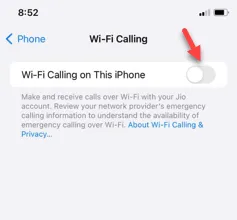
Kunt u bellen via Wi-Fi niet inschakelen op uw iPhone? De gesprekskwaliteit wordt verbeterd en u kunt zelfs communiceren vanaf externe locaties waar het mobiele netwerk niet zo sterk is. Bellen via Wi-Fi verbetert ook de standaard- en videogesprekkwaliteit. Dus als u bellen via Wi-Fi op uw telefoon niet kunt gebruiken, kunnen deze oplossingen u helpen het probleem op te lossen.
Oplossing 1 – Schakel bellen via Wi-Fi handmatig in
U moet de functie Bellen via Wi-Fi inschakelen in de iPhone-instellingen.
Stap 1 – Hiervoor moet u de Instellingen openen.
Stap 2 – Ga vervolgens voldoende naar beneden om de “ Telefoon ” -instellingen te vinden en te openen.
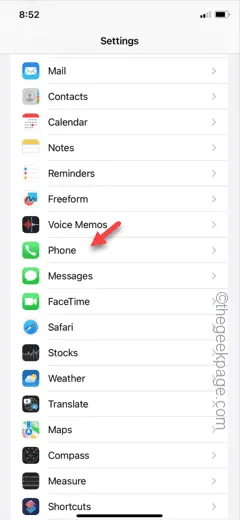
Stap 3 – Blader in de telefooninstellingen naar beneden en open de instellingen voor ‘ Bellen via Wi-Fi ‘.
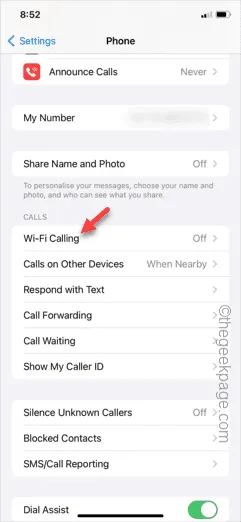
Stap 4 – Stel op de pagina Bellen via Wi-Fi de optie “ Bellen via Wi-Fi op deze iPhone ” in op de modus “ Aan ”.
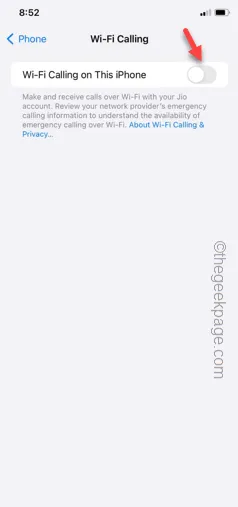
Nadat u bellen via Wi-Fi op uw iPhone hebt ingeschakeld, kunt u eenvoudigweg een van uw contactpersonen bellen om de functionaliteit van bellen via Wi-Fi te controleren.
Fix 2 – Werp uw simkaart uit en plaats deze
Bellen via Wi-Fi kan worden uitgeschakeld vanwege verkeerde mobiele verbindingsinstellingen. Haal dus de simkaart eruit en plaats deze opnieuw in uw iPhone om dit te verhelpen.
Stap 1 – Gebruik een simkaartuitwerppin om de simkaarthouder uit de telefoon te verwijderen.
Stap 2 – Wacht een paar seconden nadat u de simkaart uit de telefoon hebt verwijderd.
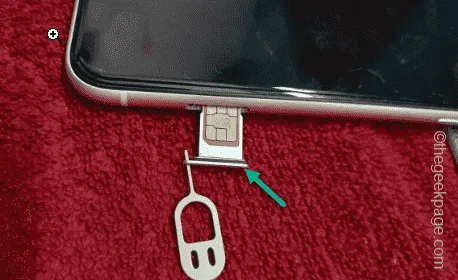
Stap 3 – Sluit vervolgens de simkaarthouder naast de simkaart weer aan op de simkaartsleuf van uw telefoon.
Nadat u de SIM-kaart opnieuw in uw telefoon hebt geplaatst, geeft u de telefoon een paar seconden de tijd om de mobiele verbinding te herstellen. Probeer hierna opnieuw de Wi-Fi-belfunctie te gebruiken.
Controleer of dit werkt.
Fix 3 – Reset de netwerkinstellingen
Het resetten van de netwerkinstellingen kan u helpen bij het probleem met bellen via Wi-Fi.
Stap 1 – Begin dus door naar de pagina Instellingen te gaan .
Stap 2 – Open later het tabblad “ Algemeen ”.

Stap 3 – In de Algemene instellingen vindt u de optie “ iPhone overbrengen of resetten ” om deze te openen.
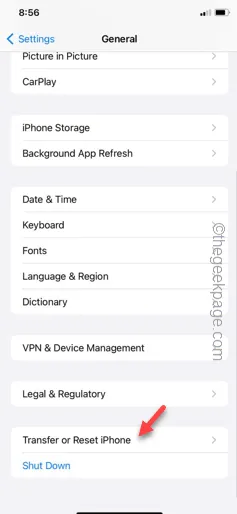
Stap 4 – Tik op de optie “ Resetten ”.
Stap 4 – Het bestaat uit een breed scala aan resettools. Raak de optie “ Netwerkinstellingen resetten ” aan om de netwerkinstellingen op uw telefoon te resetten.
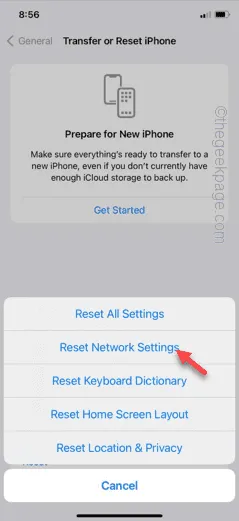
Stap 5 – Gebruik op de volgende pagina de optie “ Netwerkinstellingen resetten ”.
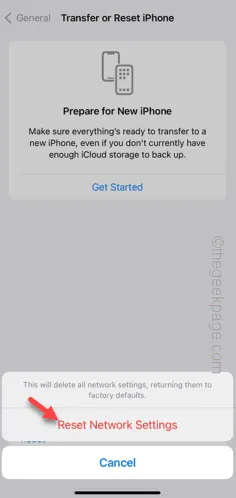
Wanneer u de netwerkinstellingen opnieuw instelt, worden alle lokaal opgeslagen netwerkgegevens van uw telefoon gewist.



Geef een reactie